ХиперКс прави углавном жичане играће слушалице са малим кашњењем и добро уравнотеженим перформансама. Повезани аудио управљачки програм на рачунару игра важну улогу у одржавању ваших ХиперКс слушалица у њиховом врхунском стању. У овом посту ћете научити све могуће начине да ажурирате своје ХиперКс управљачке програме.
Да ли ХиперКс има управљачке програме?
Да, да бисте били сигурни да ваше слушалице несметано раде са рачунаром, потребан вам је посебан управљачки програм прилагођен вашим ХиперКс слушалицама. Међутим, ХиперКс управљачки програм ће се аутоматски инсталирати када прикључите слушалице у рачунар.
То значи да не морате да преузимате управљачки програм са званичне веб странице нити нуди преузимање за већину слушалица. Ако желите, можете да ажурирате фирмвер за звучну картицу ХиперКс.
Како се ажурира ХиперКс управљачки програм
Ако ваше ХиперКс слушалице не раде исправно, врло је вероватно да су повезани звучни управљачки програми оштећени или застарели. Можете поново инсталирати или ажурирати управљачки програм да бисте решили проблеме са звуком или микрофоном:
Постоје два начина за ажурирање управљачког програма ХиперКс:
Аутоматски - Ако немате времена, стрпљења или рачунарских вештина да ручно ажурирате управљачке програме, можете то да урадите аутоматски помоћу Дривер Еаси . Дривер Еаси ће аутоматски препознати ваш систем и пронаћи исправне управљачке програме за ваше ХиперКс слушалице и све инсталиране уређаје и вашу верзију оперативног система Виндовс, а затим ће их исправно преузети и инсталирати.
Ручно - Ручно ажурирање захтева време и захтева познавање рада на рачунару. Да бисте ручно ажурирали ХиперКс управљачки програм, мораћете да ажурирате ХиперКс Виртуал Сурроунд Соунд управљачки програм путем Управљача уређајима. Затим морате да преузмете најновији управљачки програм Реалтецх Хигх Дефинитион Девице од произвођача званични сајт , а затим га инсталирајте ручно.
1. опција - Аутоматски
Можда ће бити потребно да ажурирате управљачке програме за више уређаја, па препоручујемо овај метод ако вам се не жели да се стално играте са управљачким програмима. Штавише, може да ажурира све остале управљачке програме вашег уређаја.
1) Преузимање и инсталирајте Дривер Еаси.
2) Покрените Дривер Еаси и кликните на Скенирај одмах дугме. Дривер Еаси ће затим скенирати ваш рачунар и открити све управљачке програме.

3) Кликните на ажурирање дугме поред означеног графичког управљачког програма да бисте аутоматски преузели исправну верзију тог управљачког програма, а затим га можете ручно инсталирати (то можете учинити са БЕСПЛАТНОМ верзијом).
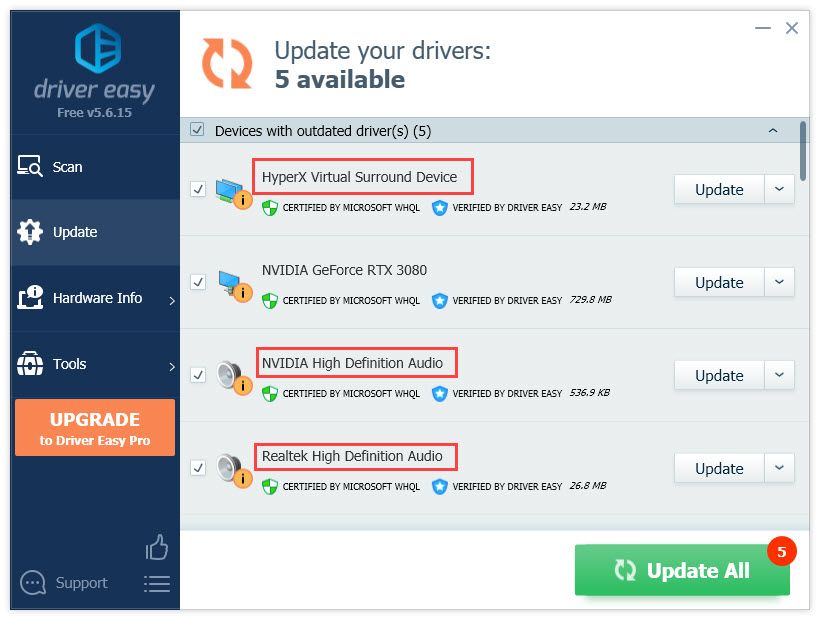
Или кликните Ажурирај све да бисте аутоматски преузели и инсталирали исправну верзију свих управљачких програма који недостају или су застарели на вашем систему. (Ово захтева Про верзија који долази са потпуном подршком и 30-дневном гаранцијом поврата новца. Од вас ће се затражити да надоградите када кликнете Ажурирај све .)
4) Када се управљачки програм ажурира, поново покрените рачунар да би промене ступиле на снагу.
Про верзија Дривер Еаси-а долази са пуном техничком подршком.Ако вам је потребна помоћ, контактирајте Тим за подршку Дривер Еаси-а у суппорт@летмекнов.цх .
2. опција - Ручно
Проблеми са звуком могу бити повезани са исправком за Виндовс 10 за аудио драјвере Реалтек. Предлажемо да поново инсталирате своје ХиперКс управљачке програме, а затим их ажурирате директно са веб странице Реалтек.
1) На тастатури истовремено притисните тастер Виндовс лого + Р.
2) Ентер девмгмт.мсц да бисте отворили Девице Манагер.
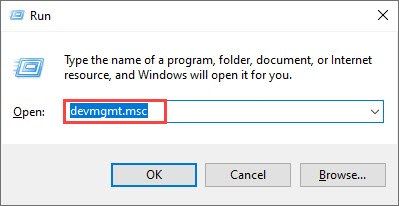
3) Проширите Контролери за звук, видео и игре категорија.
4) Кликните десним тастером миша на ХиперКс Виртуал Сурроунд Соунд и изаберите Деинсталирајте уређај .
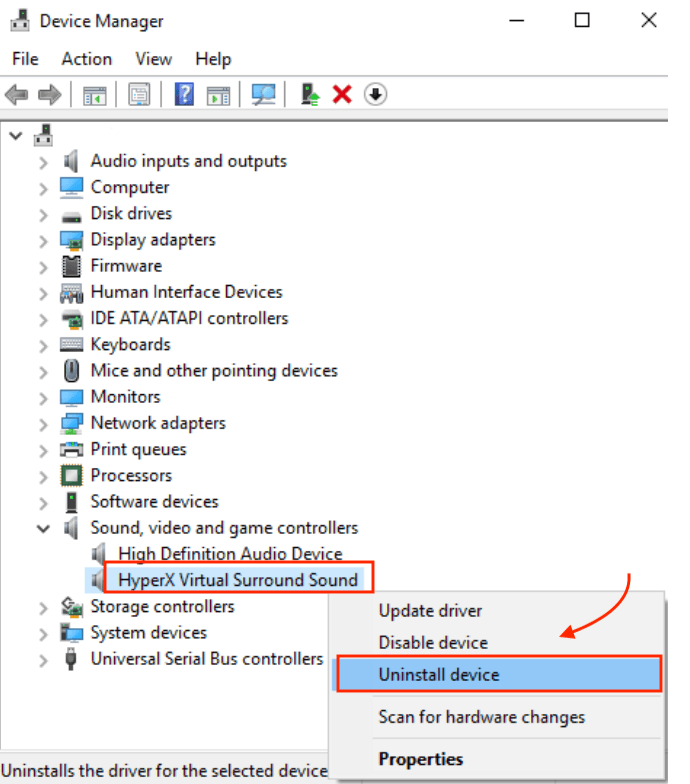
5) Притисните У реду да бисте потврдили деинсталацију уређаја.
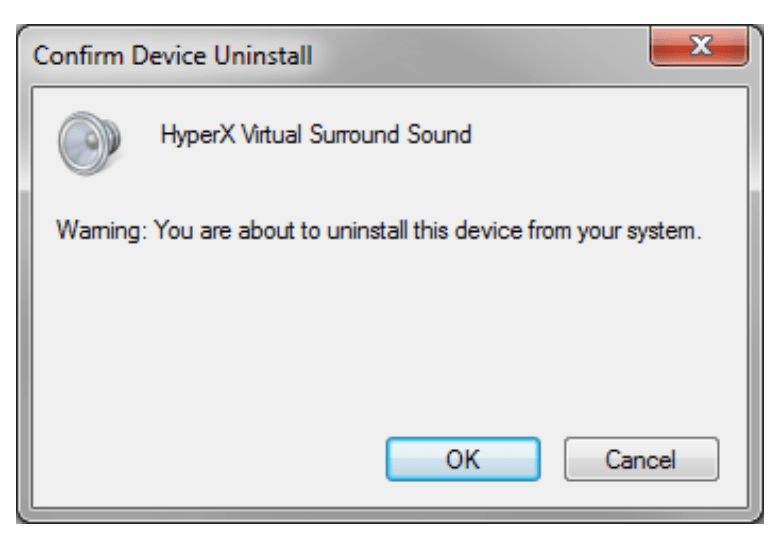
6) Када завршите, искључите ХиперКс слушалице и поново покрените рачунар.
7) Поново повежите слушалице са рачунаром. Ово ће поново учитати
Виндовс драјвер.
8) Ваше ХиперКс слушалице су сада спремне за употребу. Али најбоље је ажурирати Реалтек управљачке програме преузимањем најновијих Аудио кодеци високе дефиниције (софтвер) за ваш Виндовс ОС.
9) Следите упутства на екрану да бисте ажурирали управљачки програм. Можда ће бити потребно да поново покренете рачунар.
10) Када се то уради, поново прикључите ХиперКс слушалице и тестирајте да ли раде.
Само за ХИПЕРКС ЦЛОУД СТИНГЕР С можете да преузмете програм за инсталирање управљачког програма Званична веб страница ХиперКс-а .Ако су вам потребни ХиперКс управљачки програми, можете их аутоматски ажурирати помоћу Дривер Еаси , или их можете ажурирати у Менаџеру уређаја.
Међутим, Виндовс Упдате неће увек испоручити најновији управљачки програм ( Научи зашто .. . ), па ћете морати да поново учитате управљачки програм за Виндовс да бисте решили повезане проблеме. Ажурирање управљачког програма звучне картице је такође неопходно ако се проблем са звуком и даље јавља.






![Поправите пад пада Годфалл на рачунару [Фулл Гуиде]](https://letmeknow.ch/img/program-issues/57/fix-godfall-crashing-pc.jpg)